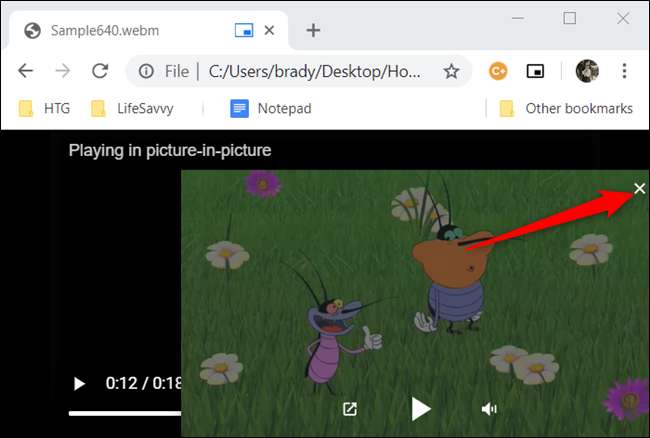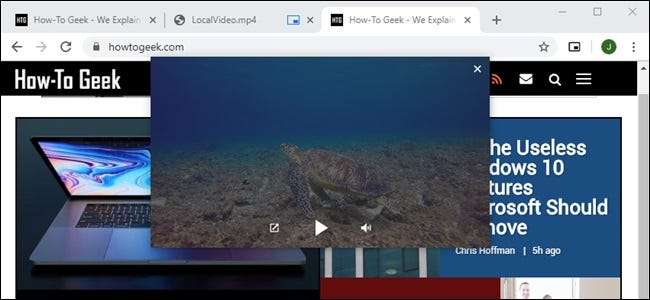
Các Tiện ích mở rộng Hình trong Hình (PiP) cho Google Chrome cho phép bạn xem video trên internet ở chế độ PiP. Tuy nhiên, nếu bạn muốn xem video từ ổ đĩa cục bộ của mình, bạn có thể sử dụng Chrome để phát video đó trong cửa sổ PiP.
Đối với hướng dẫn này, bạn có thể sử dụng chế độ PiP tích hợp hoặc tiện ích mở rộng chính thức của Chrome. Nếu bạn chưa có, hãy truy cập cửa hàng Chrome trực tuyến và cài đặt phần mở rộng PiP để tiếp tục.
LIÊN QUAN: Cách bật Chế độ Ảnh trong Ảnh trên Chrome
Ghi chú: Không phải tất cả các định dạng tệp video đều được hỗ trợ để phát lại trong Google Chrome. Tuy nhiên, Chrome hỗ trợ WebM và MP4 định dạng nguyên bản, mặc dù một số tệp MP4 có thể không mở được do các loại codec khác nhau.
Đối với hướng dẫn này, chúng tôi sẽ sử dụng Windows làm hệ điều hành. Quy trình này phải hoạt động giống nhau trên tất cả các nền tảng máy tính để bàn bao gồm macOS, Linux và Chrome OS.
Để tiện ích mở rộng PiP của Google hoạt động với các tệp được lưu trữ cục bộ trên máy tính của bạn, bạn phải cấp quyền cho tiện ích này để truy cập vào URL của tệp. Nhấp chuột phải vào biểu tượng của tiện ích mở rộng nằm trong thanh công cụ, sau đó chọn “Quản lý tiện ích mở rộng”.
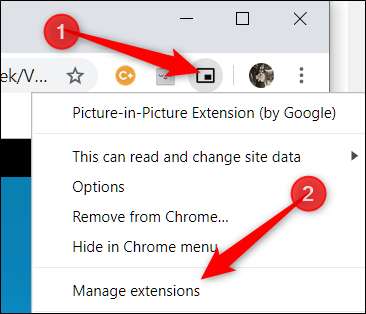
Cuộn xuống cho đến khi bạn thấy “Cho phép truy cập vào URL của tệp” và chuyển nút gạt sang vị trí “Bật”.
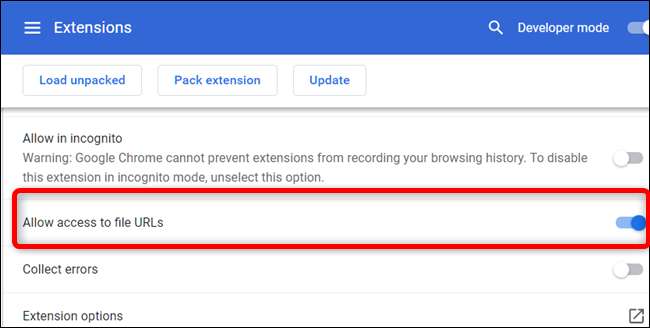
Tiếp theo, điều hướng đến thư mục video bạn muốn xem trong Chrome. Nhấp chuột phải vào video, trỏ tới “Mở bằng”, sau đó nhấp vào “Google Chrome”.
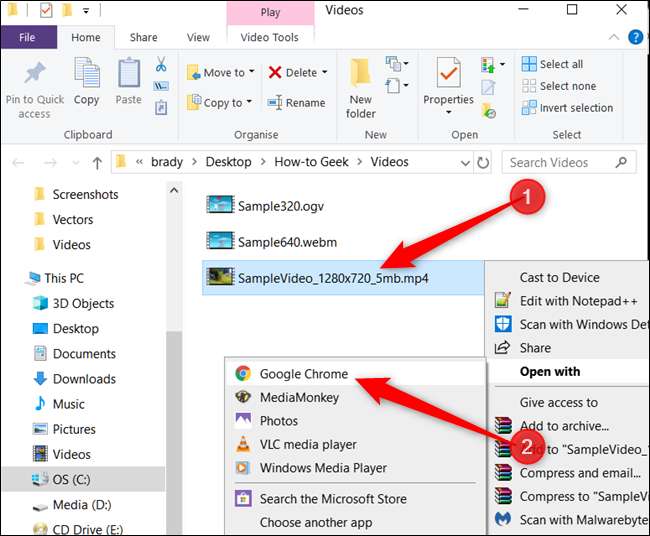
Nếu bạn không thấy Chrome dưới dạng đề xuất, hãy nhấp vào “Chọn một ứng dụng khác” từ menu ngữ cảnh mở ra. Từ danh sách ứng dụng, chọn “Google Chrome”, sau đó nhấp vào “OK”.
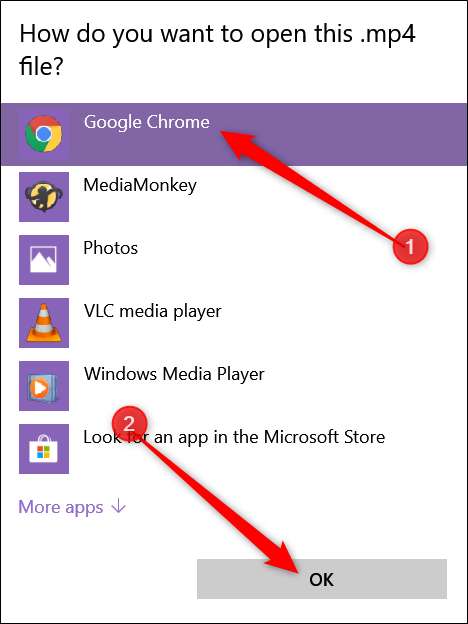
Ngoài ra, bạn có thể kéo trực tiếp tệp video vào tab mới và Chrome sẽ tự động mở video.
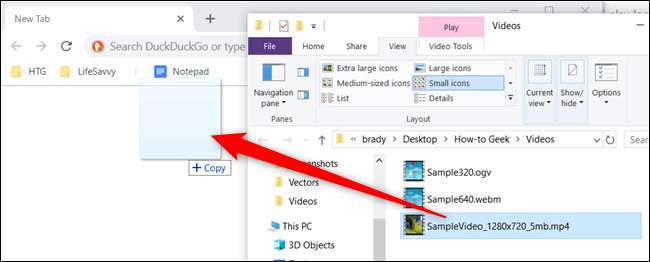
Sau khi video mở ra, hãy nhấp vào biểu tượng tiện ích mở rộng PiP và video sẽ xuất hiện trên tất cả các cửa sổ khác trong trình phát mini.
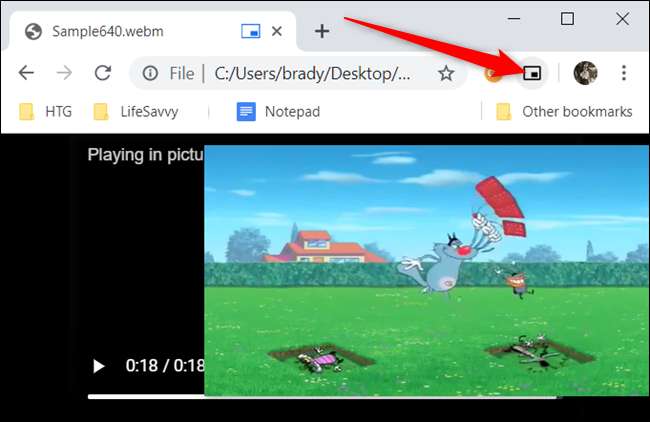
Nếu bạn không sử dụng tiện ích mở rộng của Chrome và thay vào đó muốn sử dụng tính năng PiP tích hợp sẵn , nhấp chuột phải vào video, sau đó nhấp vào “Hình ảnh trong hình ảnh”.

Cũng giống như với bất kỳ video nào khác ở chế độ PiP, bạn có thể di chuyển trình phát bằng cách kéo trình phát đó vào bất kỳ đâu trên màn hình.
Sau khi bạn xem xong video, hãy nhấp vào "X" trong cửa sổ trình phát mini để đóng hoặc chọn hộp và biểu tượng mũi tên ở dưới cùng bên trái của trình phát để quay lại tab nơi video đang phát.